Come eliminare una foto dalla tua storia Instagram

La funzione Story di Instagram è fantastica, ma come con tutte le funzionalità di Story, è facile lasciare che la memoria muscolare subentri e condividere accidentalmente una foto con chiunque ti segue piuttosto che la persona a cui intendevi inviarlo. Ho fatto questo errore più di una volta. Il più delle volte, tutto ciò che chiunque vedrà è una foto stranamente fuori dal contesto, ma a volte le cose possono essere un po 'più sensibili . Qualunque cosa accada, ecco come eliminare una foto dal tuo Instagram Story.
CORRELATO: Quali sono le "storie" di Instagram e come posso usarle?
Apri Instagram e fai clic sull'immagine del tuo profilo nelle Storie barra per visualizzare la tua storia.
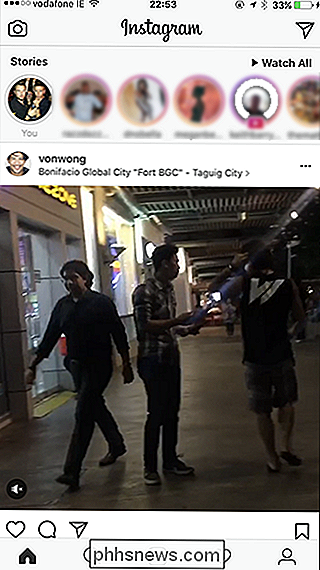
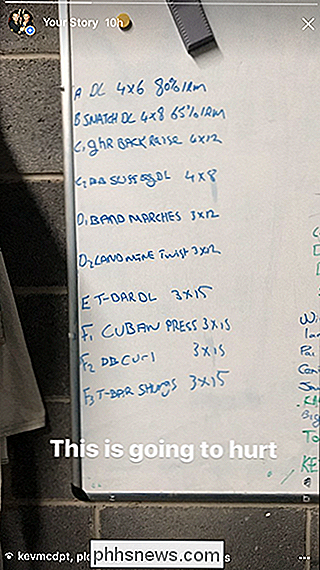
Una volta raggiunta la foto che desideri eliminare, hai alcune opzioni. Puoi toccare i tre puntini in basso a destra e quindi toccare Elimina seguito da Elimina di nuovo.
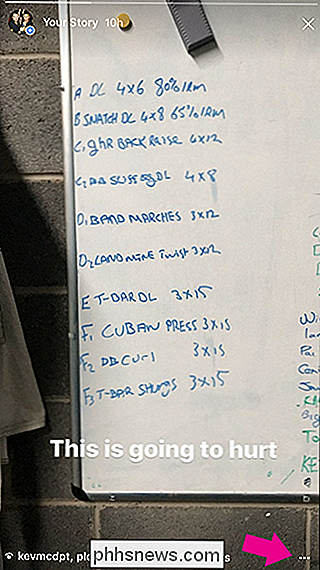
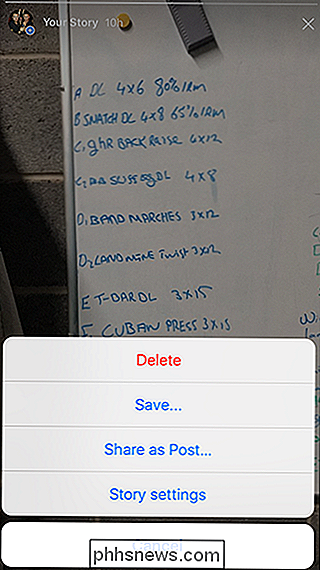
Puoi anche scorrere verso l'alto per visualizzare più opzioni sull'immagine, quindi toccare l'icona del cestino e poi Elimina per rimuoverla dal tuo Story.
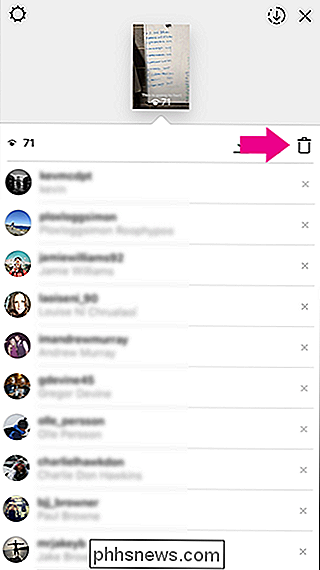
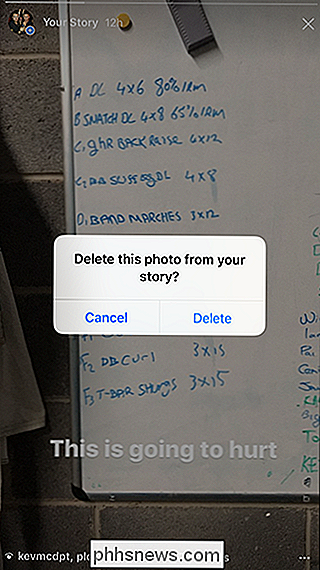
Una volta eliminata la foto, la tua storia è passata per sempre.

Perché ancora non dovresti comprare Star Wars: Battlefront II
Se hai seguito le notizie sui videogiochi per le ultime due settimane, probabilmente hai sentito che EA Star Wars: Battlefront II sta avendo alcuni problemi iniziali. EA ha fatto marcia indietro per evitare ulteriori polemiche, ma siamo qui per dire: non ci crediate. Il problema originale con Battlefront II CORRELATO: Le microtransazioni nei giochi AAA sono qui per Stay (Ma They're Still Terrible) È tecnicamente fuori oggi nella maggior parte dei mercati, una breve beta aperta e un periodo di pre-gioco per gli abbonati EA Access hanno esposto parti estremamente preoccupanti della struttura centrale del gioco.

Come creare album fotografici condivisi e collaborativi sul tuo iPhone
Se vuoi condividere foto con un amico o dozzine di amici, crea un album collaborativo in cui tutti possono scaricare le foto delle vacanze, oppure anche condividere il tuo album con tutto il mondo, iCloud Photo Sharing ti consente di condividere facilmente le tue foto direttamente dal tuo iPhone o iPad.



